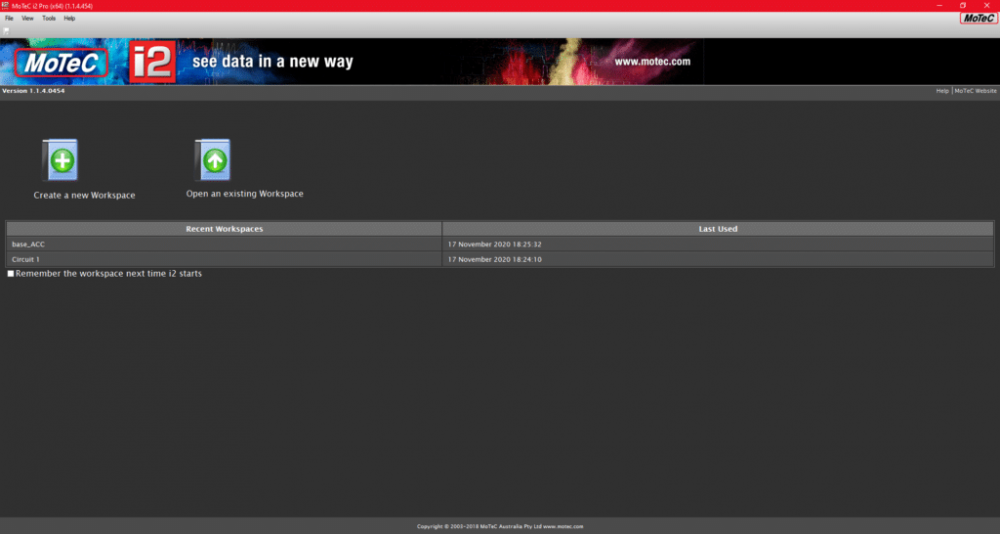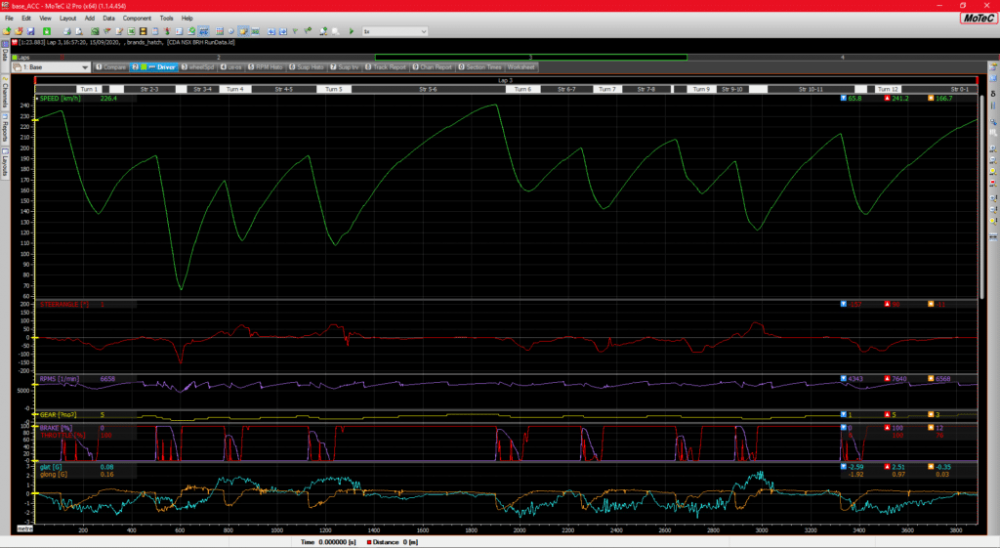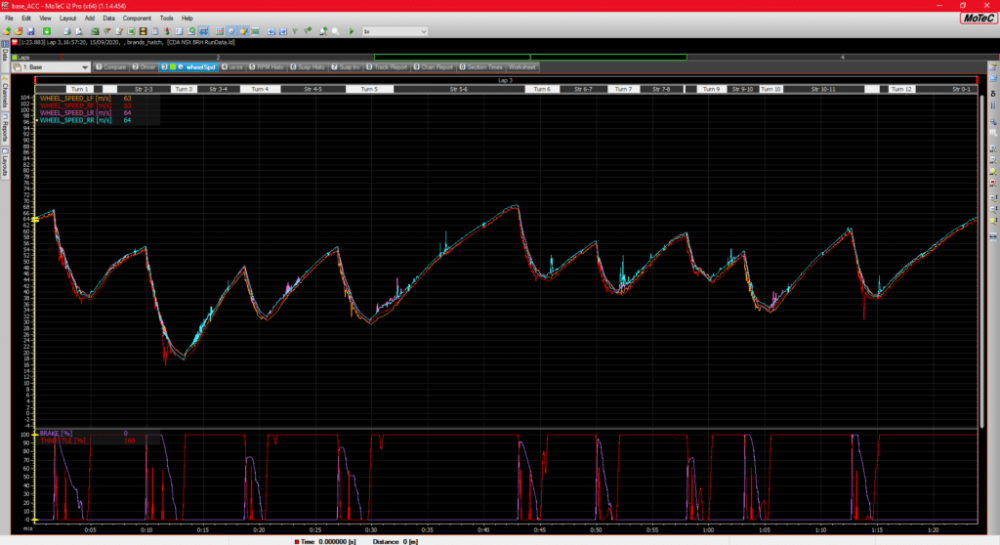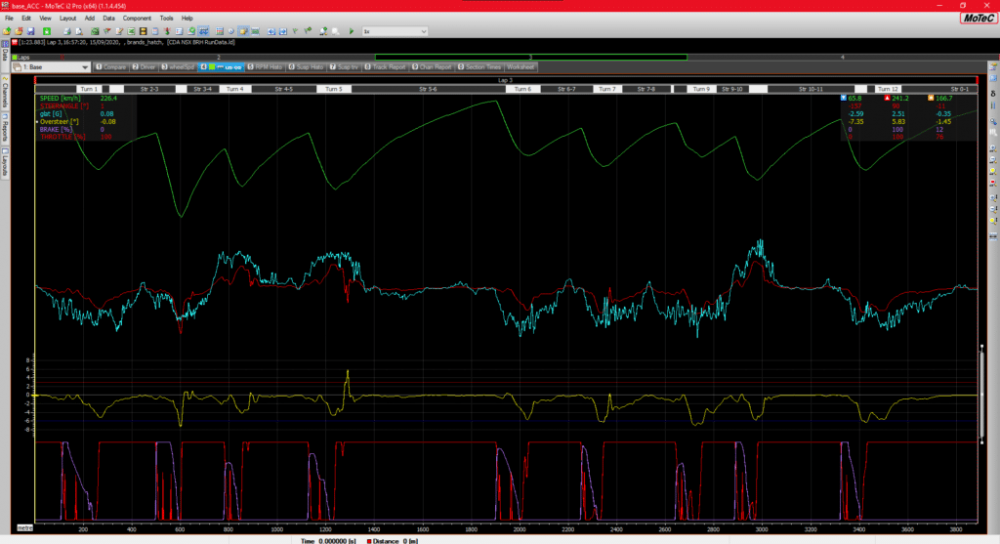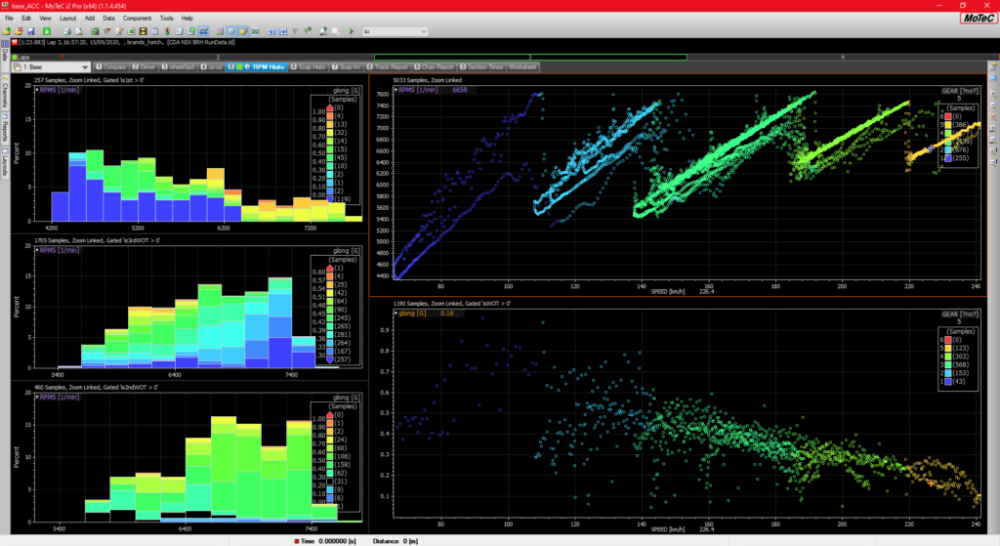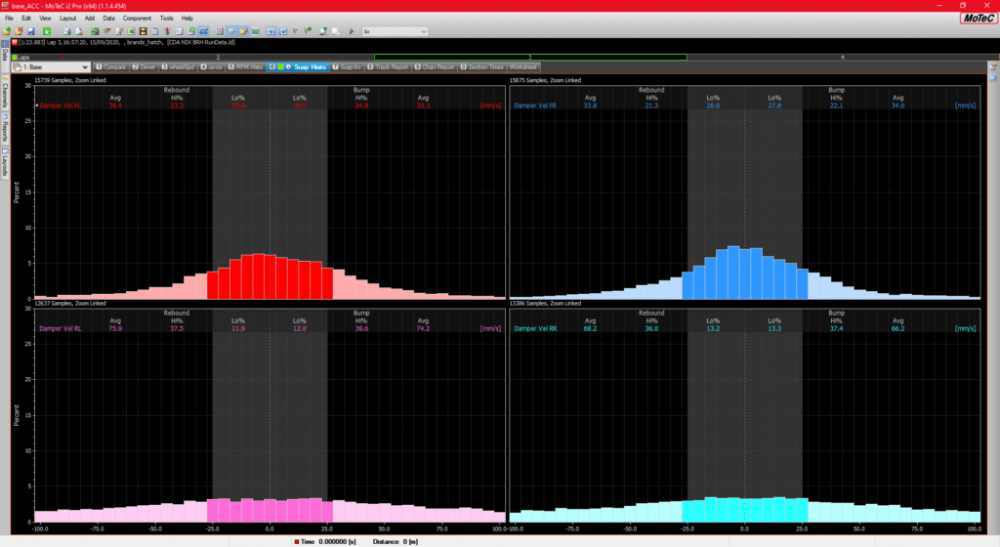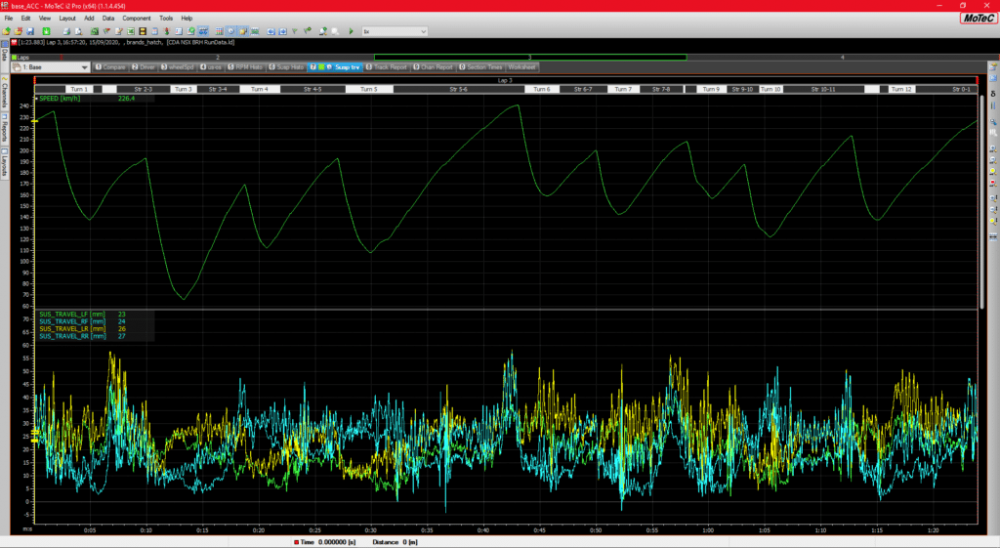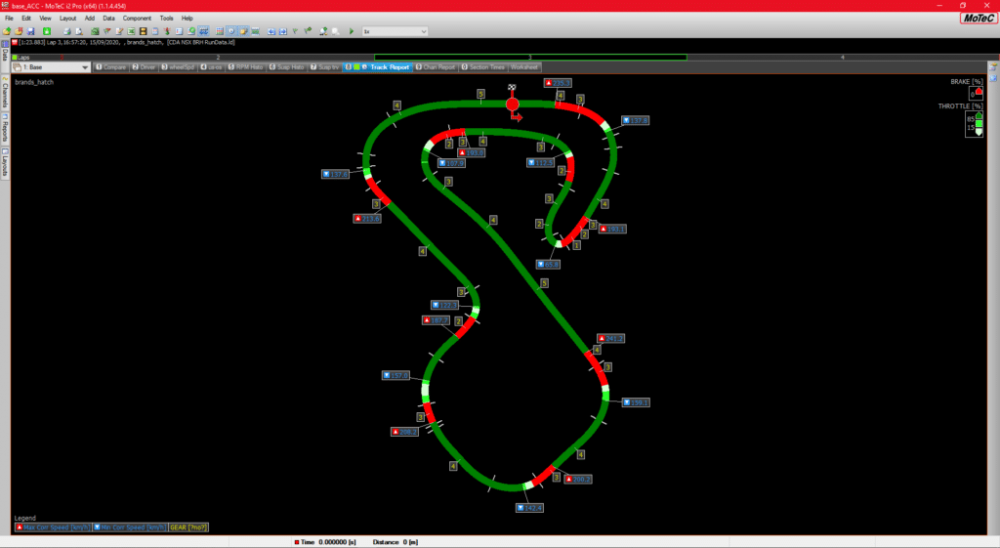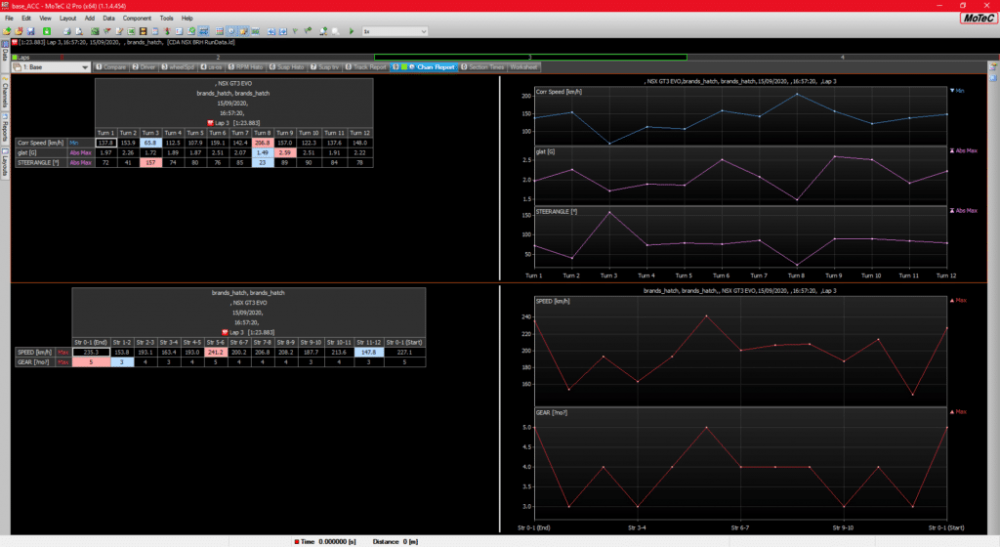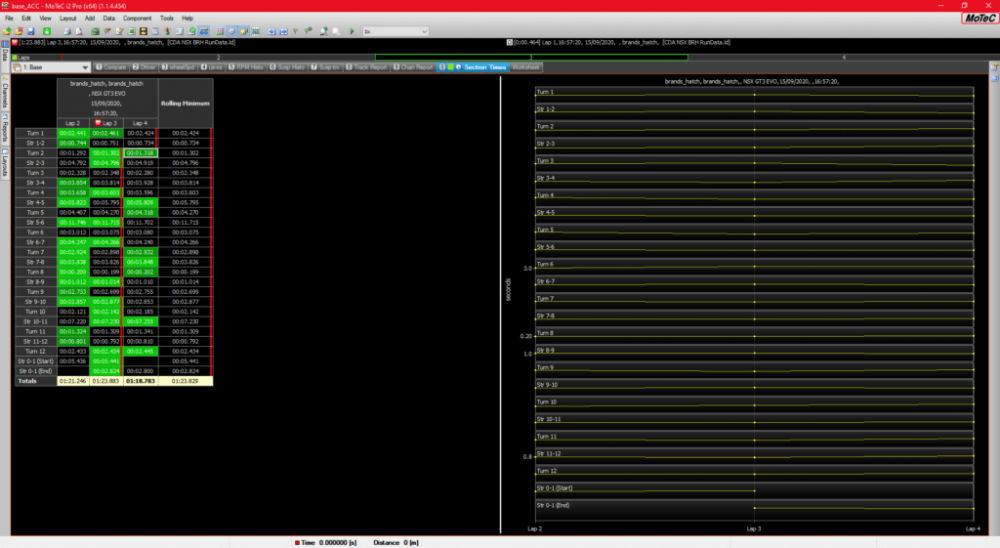MoTeC è uno strumento utilizzato da numerosi team reali per l'analisi dati ed impostare il miglior setup della vettura. Il software è uno strumento di raccolta dati che raccoglie e visualizza le informazioni in un formato leggibile e comprensibile: le informazioni, come la pressione dei freni, l'applicazione dell'acceleratore o il rimbalzo degli ammortizzatori, vengono tradotte in interpretazioni visive di dati come grafici a linee o istogrammi. Gli ingegneri di gara utilizzano quindi queste informazioni per trasformare dati e numeri in modifiche di configurazione sull'assetto che adattano l'auto alle preferenze del pilota.
Con l'impegno per il massimo realismo, Kunos ha dato a tutti gli utenti di Assetto Corsa Competizione la possibilità di tradurre i dati di gioco in rappresentazioni reali che possono riflettere le stesse informazioni che vedresti se avessi raccolto dati nell'auto da corsa in pista. L'utilizzo del MoTeC per l'ACC consentirà a un pilota di migliorare ulteriormente la propria auto, sviluppare un assetto per tutte le situazioni e apprendere alcune lezioni di gestione della vettura.
COME SCARICARE E INSTALLARE MOTEC
Per scaricare MoTeC ci sono alcuni semplici passaggi, in primo luogo, tieni presente che tutti gli utenti ACC hanno accesso alla versione pro completa in quanto è solo per usi personali e non commerciali.
- Visita il sito MoTeC e scarica "Motec i2 Pro V1.1.4.0454 (64 bit)", quindi segui i passaggi di installazione.
- Vai su “documenti/Assetto Corsa Competizione/MoTeC/Workspaces” e copia “base_ACC”.
- Posiziona questo file copiato in "documents/MoTeC/i2/Workspaces".
- Riapri il software MoTeC e ora dovresti vedere l'area di lavoro ACC disponibile per la selezione.
- Ora vai su ACC e registra alcuni dati di esempio per completare il processo di installazione.
- Avvia l'ACC nella modalità di gioco scelta, quindi vai alla configurazione del veicolo e seleziona la scheda "Elettronica".
- Sotto il parametro dei giri di telemetria impostare il numero di giri che si desidera registrare: per il processo di configurazione, tre giri vanno bene per la configurazione iniziale.
- Completa i tre giri poi esci dal gioco, nota che se completi più giri di quelli dichiarati verranno registrati gli ultimi da completare.
- Torna alla cartella MoTeC sotto “documenti/Assetto Corsa Competizione/ MoTeC” e fai semplicemente doppio clic sul file “.Id”. Puoi anche aprire più sessioni diverse contemporaneamente per consentire un confronto della tua telemetria registrata.
FOGLI DI LAVORO
Ora che abbiamo un po' di telemetria con cui lavorare, possiamo iniziare a utilizzare questi dati per migliorare la nostra guida e il nostro setup. Tuttavia, ci sono molti dati diversi che possiamo utilizzare per apportare questi miglioramenti.
Tutti i dati che vedrai all'interno del software MoTeC vengono visualizzati su qualcosa noto come foglio di lavoro. In termini semplici, un foglio di lavoro è una rappresentazione a frame singolo dei dati che utilizza una o più tecniche di rappresentazione visiva dei dati. Di seguito troverai una spiegazione più dettagliata di cosa sono queste tecniche e di come puoi usarle a tuo vantaggio.
Confrontare
Il primo foglio che possiamo vedere quando apriamo la telemetria è il foglio di lavoro di confronto. Questa visualizzazione mostra più canali di informazioni che possono essere configurati dall'utente. Lo spazio originale mostrerà le informazioni su velocità, giri/min, marcia, freno e acceleratore in una serie di grafici a linee. Questa schermata è un ottimo posto per confrontare più sessioni e giri per vedere come cambiano le velocità in curva, la pressione dei freni e l'applicazione dell'acceleratore durante uno stint o durante i tuoi giri migliori.
Pilota
La scheda successiva che vedrai è il foglio di lavoro del pilota, questo mostrerà molte delle stesse informazioni di prima. Tuttavia, ora vedrai anche l'angolo di sterzata e le forze g longitudinali/laterali. Queste informazioni possono aggiungere un secondo livello di comprensione al tuo tempo sul giro e alla guida poiché puoi iniziare a capire la relazione tra il tuo angolo di sterzata e la velocità in curva.
La comprensione di questa relazione può dare al guidatore una migliore comprensione, ad esempio, di come gli input allo sterzo si riferiscono a una maggiore aderenza, una volta abbinati alla g prodotta durante una curva. La regola di base della comprensione è: una maggiore velocità in curva e più g indicheranno che si sta producendo più grip.
Velocità della ruota
Continuando con i fogli di lavoro vedrai ora i dati sulla velocità della ruota. Questa informazione è per lo più utile per un ingegnere in quanto può indicare una quantità eccessiva di slittamento delle ruote prodotto in accelerazione o frenata. Queste informazioni vengono spesso utilizzate insieme a modifiche all'ABS e alla trazione per aiutare a comprendere le impostazioni ottimali per le condizioni della pista e l'assetto della vettura.
Sottosterzo/Sovrasterzo
Il foglio di lavoro Sottosterzo/sovrasterzo è un dato particolarmente utile per i conducenti in quanto trasforma più fonti di dati in un numero a una cifra che indica sottosterzo, negativo o sovrasterzo, positivo. Va notato, tuttavia, che questo numero è un calcolo di velocità, angolo di sterzata, g laterale, sovrasterzo, freno e acceleratore. Questo può essere utilizzato per comprendere il comportamento di un'auto e anche la sicurezza di un pilota dalla sua reazione dopo un movimento di sovrasterzo.
Giri motore
I giri del motore sono semplicemente una visualizzazione della marcia selezionata e dell'utilizzo del motore durante il periodo registrato. Ciò può essere particolarmente utile in quanto trovare il punto di cambiata ottimale può fornire una velocità extra sui rettilinei, che è ancora più vitale nei rapporti del cambio fissi di un'auto GT3.
Istogramma sospensione
Gli istogrammi delle sospensioni sono alcune delle informazioni più utili per impostare un'auto in ACC. Ciò che visualizza questo foglio di lavoro è la velocità dell'ammortizzatore. La visualizzazione ideale di questi dati è una curva a campana. Ciò indica che la sospensione rimane nel rimbalzo e nella compressione a bassa velocità, il che è generalmente più favorevole per fornire aderenza poiché la sospensione non funziona al massimo. È anche bene ricordare che le modifiche al bilanciamento aerodinamico della vettura richiederanno modifiche alle impostazioni degli ammortizzatori per ottenere il miglior bilanciamento della vettura.
Corsa sospensione
Il foglio di lavoro della corsa delle sospensioni può spesso essere utilizzato insieme all'istogramma dell'ammortizzatore. Ne trarrai il massimo vantaggio per capire come il carico aerodinamico dell'auto comprime le sospensioni. L'utilizzo di queste informazioni per capire il passo della tua auto è anche la chiave per ottenere il massimo effetto dal tuo assetto aerodinamico poiché più piatta riesci a rendere la macchina durante un giro, più stabile sarà la macchina.
Rapporto circuito
Il foglio di lavoro del track report è uno dei più accattivanti dal punto di vista visivo e potenzialmente il più facile da interpretare in quanto ha una rappresentazione reale della pista su cui sovrapporre i dati. La configurazione iniziale di questa pagina indicherà un numero di diversi punti dati. È meglio esaminare i potenziali set di dati che hai a disposizione come freno e acceleratore e codificarli con colori con gradienti a tuo piacimento.
Puoi farlo facendo clic con il pulsante destro del mouse sul foglio di lavoro selezionando le proprietà e facendo doppio clic sulle categorie di colori della traccia non disponibili. Dovrai quindi trovare il canale corrispondente per attivarli e selezionare il modo in cui desideri che le informazioni vengano visualizzate, si consiglia il gradiente e un colore personalizzato.
Il miglior utilizzo di questo foglio di lavoro è comprendere la pressione dei freni e la percentuale dell'acceleratore applicata in curva. Queste informazioni possono poi essere messe in relazione con le altre schede di lavoro che evidenziano instabilità e perdita di aderenza della vettura.
Rapporto sul canale
Il foglio di lavoro del canale contiene una moltitudine di flussi di dati raccolti insieme per offrire un modo più semplice per confrontare i giri tra loro. Nella parte superiore di questo, vedrai un'analisi svolta per svolta della tua velocità, g laterale e angolo di sterzata all'apice di ogni svolta, con rappresentazioni numeriche di ciò sul lato sinistro dello schermo. Sulla destra, questo viene quindi visualizzato come istogramma per dare un'interpretazione più visiva. La parte inferiore dello schermo è riservata ai rettilinei, questo utilizza le stesse variabili per produrre i suoi risultati.
Sezione Tempi
Il foglio di lavoro finale saranno i tempi di sezione, questo fornisce i classici dati di tempo del settore e li porta a un livello superiore in dettaglio. Per visualizzare i tempi del tuo settore per intero, fai clic con il pulsante destro del mouse e vai alle proprietà, quindi raggruppa l'intervallo e seleziona uscite/giri/pista/sezioni/predefinito. I settori saranno suddivisi in settori molto più piccoli che ti permetteranno di capire davvero dove guadagni e dove perdi tempo durante un giro. La colonna a destra mostra un tempo sul giro ideale complesso che utilizza tutti questi piccoli settori per dare un'interpretazione realistica di quale potrebbe essere il tuo miglior giro.
Con tutte queste informazioni è molto chiaro che MoTeC non è un semplice software. Padroneggiare l'uso del software al massimo delle sue potenzialità richiederà molto tempo e apprendimento. Le informazioni fornite sono un ottimo punto di partenza. Tuttavia, scendere in pista guidando e osservando come sono le differenze nei dati, dal tuo giro migliore a quello peggiore è un ottimo modo per applicare questo apprendimento e iniziare a migliorare la tua comprensione del software.
[Fonte Coach Dave Academy articolo in inglese]